Windows10系统之家 - 安全纯净无插件系统之家win10专业版下载安装
时间:2016-10-24 13:49:41 来源:Windows10之家 作者:hua2015
在Win10正式版打开文件或删除文件时系统会提示你需要管理员权限的问题,碰到这样的情况,只需要使用系统的管理员账户就可以解决。下面小编介绍win10管理员模式账户的设置方法。
1、在开始菜单中用鼠标右键,点击“控制面板”;
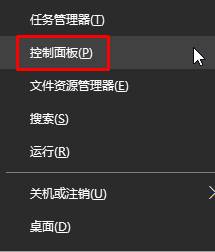
2、将右上角的“查看方式”修改为“大图标”,点击“管理工具”;
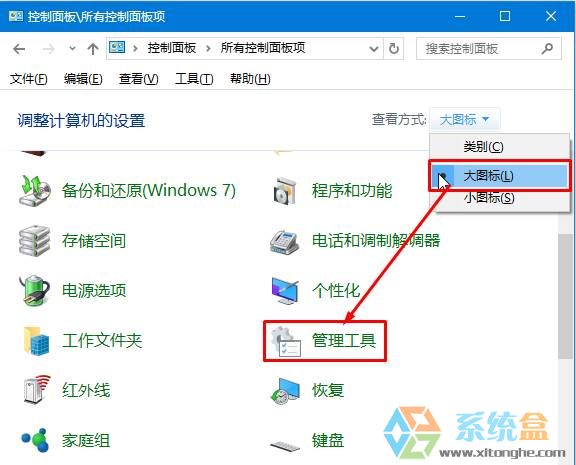
3、双击打开“计算机管理”;
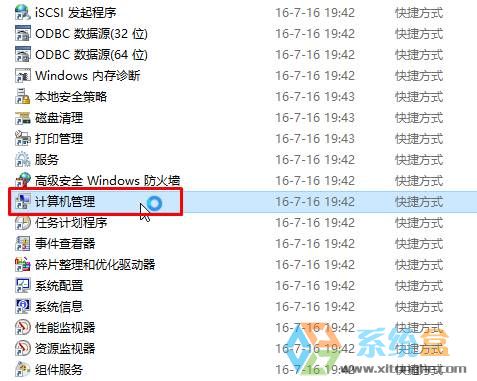
4、在左侧窗口中,依次展开:本地用户和组—用户;
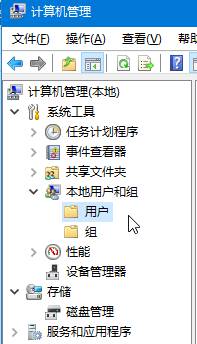
5、在右侧双击打开“Administrator”,去掉“账户已停用”前面的勾,点击应用并确定;
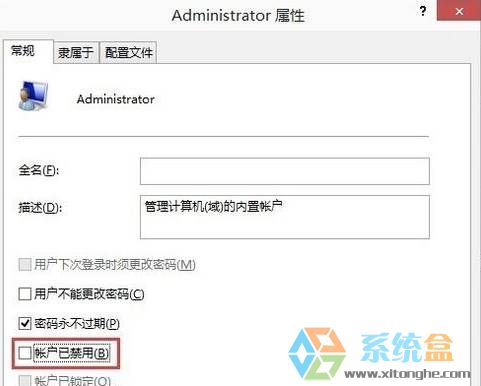
6、将计算机注销一下;

7、在登录界面选择“Administrator”登录。
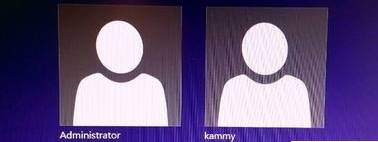
以上就是win10管理员模式账户的设置方法介绍了,有需要的用户,可参照以上方法进行操作。
热门教程
热门系统下载
热门资讯





























